Cadastro de Vendedor
Pergunta:
Como realizar o Cadastro de Vendedores no sistema Digifarma?
Resposta:
Para cadastrar um vendedor você deverá ir na aba: CADASTROS | VENDEDORES
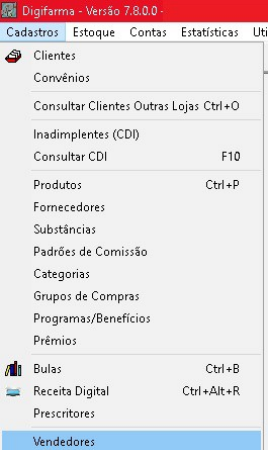
Abrirá a seguinte tela:
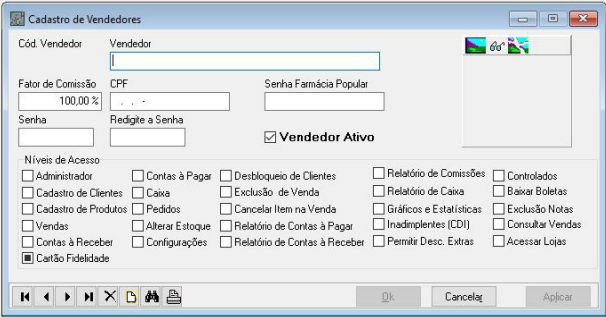
Podemos observar que logo no rodapé da tela temos os: Botões de Controle

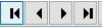
|
Setas indicativas – são para avançar de cadastro - seta simples > vai para próximo cadastro e a seta com traço >| vai para o último. | |
|---|---|---|
 |
Excluir – para excluir um vendedor basta clicar no ícone ou tecla de atalho (Alt+X) | |
 |
Botão Novo Registro – para cadastrar um NOVO vendedor é obrigatório clicar no ícone (papel branco) ou tecla de atalho (Alt+N). | |
 | Consultar vendedor cadastrado – caso deseje consultar um vendedor existente, clique no binóculo para localizar (o filtro permitido para busca pode ser feito pelo (cód.Vendedor, C.P.F, nome do vendedor) ou tecla de atalho (Alt+C). | |
 |
Visualização – Imprime listagem dos vendedores ou tecla de atalho (Alt+L). | |
Depois basta preencher os campos:
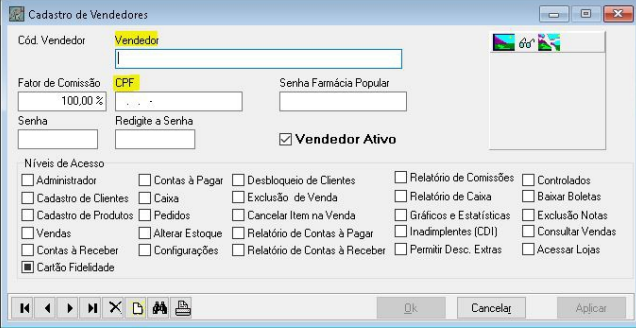
Obs.: o campo Cód. Vendedor – será gerado automaticamente pelo sistema
VENDEDOR
Informando o nome do vendedor
FATOR DE COMISSÃO
O percentual que for definido irá determinar a quantidade que será recebida em cima do padrão de comissão definido no cadastro da categoria/produto.
CPF
O número de CPF do vendedor
SENHA FARMÁCIA POPULAR
Informando a senha desse vendedor que está cadastrada no site da Farmácia Popular.
Caso deseje cadastrar o vendedor no farmácia popular, consulte nossa base de conhecimento CADASTRO DE VENDEDOR NO FARMACIA POPULAR pelo link a seguir:
https://www.digifarma.com.br/conhecimento/cadastro-de-vendedor-no-farmacia-popular
SENHA
É referente à senha de uso no sistema. Poderá conter (letras, números)
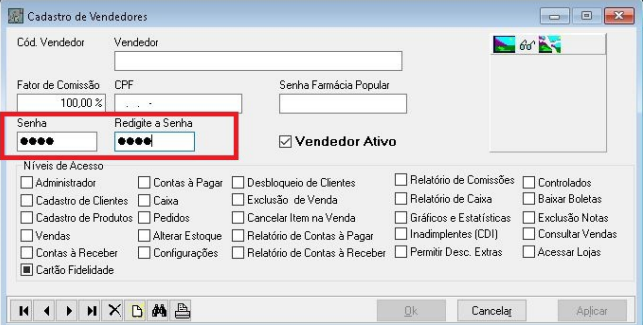
NÍVEIS DE ACESSO
Onde é permitido liberar permissões conforme perfil do vendedor.
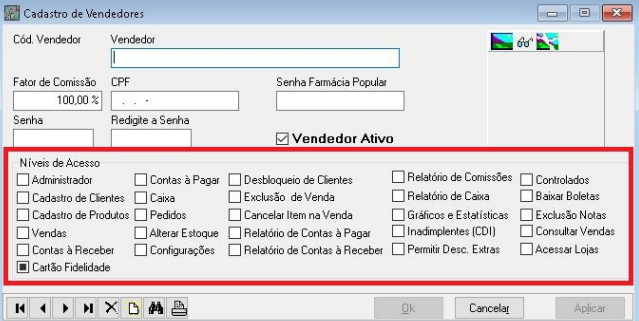
Ao finalizar as permissões , para salvar o cadastro basta clicar em APLICAR e OK.

